Сири - это интеллектуальный голосовой помощник, который доступен на устройствах Apple. Он способен выполнять различные команды и отвечать на вопросы, используя голосовое управление. Одной из его наиболее удобных функций является возможность вызвать его голосом. В этой статье мы расскажем вам, как изменить способ вызова Сири на iPhone.
Во многих случаях вызов Сири производится путем нажатия кнопки "Дом" на устройстве или кнопки наушников. Однако некоторым пользователям удобнее вызывать Сири голосом, без необходимости нажимать кнопку. Если вы хотите настроить вызов Сири голосом на своем iPhone, следуйте указанным ниже шагам.
Шаг 1: Откройте приложение "Настройки" на своем iPhone. Оно обычно находится на главном экране и имеет иконку серого цвета с шестеренкой. Нажмите на эту иконку, чтобы открыть приложение.
Шаг 2: В приложении "Настройки" прокрутите вниз и найдите в списке раздел "Сири". Нажмите на него, чтобы открыть настройки Сири.
Шаг 3: В настройках Сири найдите пункт "Включить Сири". Убедитесь, что этот параметр включен. Если нет, включите его, переместив ползунок вправо.
Подготовка голосового помощника Siri на iPhone
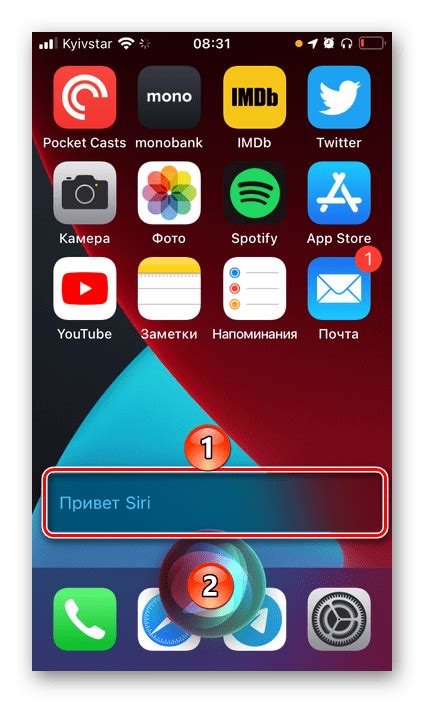
1. Включите устройство iPhone и разблокируйте его, введя пароль или использовав Face ID или Touch ID.
2. Найдите и откройте приложение Настройки на главном экране вашего iPhone.
3. Прокрутите вниз и нажмите на вкладку Siri и Поиск.
4. Убедитесь, что Siri включена. Если нет, активируйте переключатель.
5. Прокрутите вниз до раздела Внешний вид и звуки и нажмите на Голос Siri.
6. Выберите желаемый голос. Siri предлагает несколько вариантов мужских и женских голосов на разных языках.
7. Под голосом Siri есть опция Голосовой обратный отклик. Если вы хотите, чтобы Siri всегда отвечала на ваши команды голосом, активируйте эту опцию.
8. Теперь, когда вы настроили голосового помощника Siri на iPhone, вы можете вызвать его голосом, произнеся фразу "Eй, Siri" или удерживая кнопку Главная или Боковая/Кнопка включения/выключения, в зависимости от модели устройства.
Обратите внимание, что для вызова Сири голосом, ваш iPhone должен быть подключен к Интернету.
Теперь, когда вы знаете, как подготовить голосового помощника Siri на iPhone, вы можете насладиться удобством выполнения задач с помощью голосовых команд.
Создание аккаунта Apple
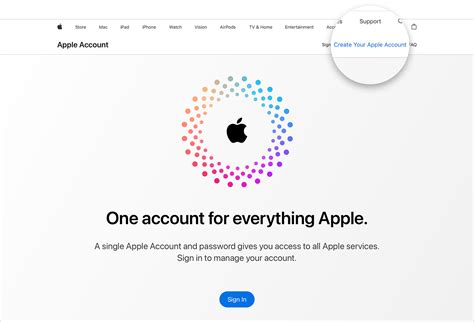
Для изменения вызова Сири голосом на iPhone вам понадобится аккаунт Apple. Этот аккаунт дает вам доступ к различным сервисам компании, включая Siri.
Вот шаги, которые вам нужно выполнить, чтобы создать аккаунт Apple:
- Откройте приложение "Настройки" на вашем iPhone.
- Прокрутите вниз и нажмите на своё имя в верхней части экрана.
- Выберите вариант "iCloud" в меню.
- Нажмите кнопку "Создать Apple ID".
- Выберите страну или регион, в которой вы находитесь.
- Введите свою дату рождения и нажмите кнопку "Далее".
- Введите свои персональные данные, включая ваше имя, фамилию и адрес электронной почты. Нажмите кнопку "Далее".
- Придумайте надежный пароль, введите его дважды и нажмите кнопку "Далее".
- Выберите вопросы безопасности и дайте на них ответы, чтобы защитить свой аккаунт. Нажмите кнопку "Далее".
- Примите условия использования и политику конфиденциальности, нажав соответствующие флажки, и нажмите кнопку "Согласиться".
- Если у вас есть карта iTunes, вы можете добавить её к вашему аккаунту Apple. Если нет, вы можете пропустить этот шаг.
- На следующем экране вам будет предложено ввести код безопасности. Вы можете ввести его позже или создать новый прямо сейчас.
- Готово! Ваш аккаунт Apple создан. Теперь вы можете использовать его для доступа к Siri и другим сервисам компании.
Пожалуйста, обратите внимание, что для создания аккаунта Apple вам понадобится действующий адрес электронной почты. Убедитесь, что вы вводите правильные данные, чтобы не возникало проблем в будущем.
Активация голосового помощника Siri
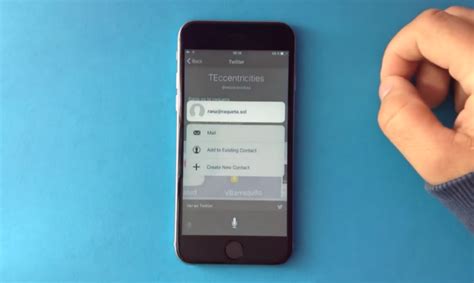
Голосовой помощник Siri представляет собой удобный инструмент, который позволяет контролировать свой iPhone голосом. Если вы хотите изменить способ активации Siri и использовать только голосовой вызов, следуйте этой пошаговой инструкции:
| Шаг 1: | На вашем iPhone откройте "Настройки". |
| Шаг 2: | Прокрутите вниз и нажмите на "Siri и Поиск". |
| Шаг 3: | Убедитесь, что функция "Включить Siri" включена. Если нет, включите ее, переключив соответствующую кнопку в положение "Вкл". |
| Шаг 4: | Прокрутите вниз и нажмите на "Активация Siri". |
| Шаг 5: | Выберите "Голосовая активация". |
| Шаг 6: | Установите фразу-кличку, которую будет использовать Siri для распознавания вашего голосового вызова. Мы рекомендуем выбрать уникальную и легко выговариваемую фразу. |
Поздравляю! Теперь вы активировали голосовую активацию Siri на вашем iPhone. Просто произнесите фразу-кличку, чтобы начать общаться с Siri голосом.
Открытие настроек голосового помощника Siri
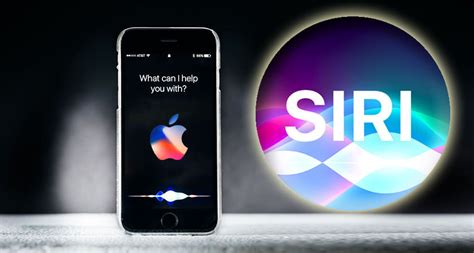
Если вы хотите изменить вызов Сири голосом на своем iPhone, вам потребуется открыть настройки голосового помощника Siri. Следуйте простым шагам ниже, чтобы сделать это:
- На главном экране вашего iPhone найдите и откройте приложение "Настройки".
- Прокрутите вниз и нажмите на "Siri и Поиск".
- В настройках Siri и Поиска найдите раздел "Голос Сири" и нажмите на него.
- В разделе "Голос Сири" найдите опцию "Активировать Siri" и выберите нужную опцию для вызова голосом: "Всегда активна", "Только по кнопке бокового сна" или "По кнопке Главный экран и боковой сна".
Теперь вы успешно открыли настройки голосового помощника Siri и можете изменить способ вызова Сири голосом на вашем iPhone в соответствии с вашими предпочтениями.
Переход в меню "Настройки"
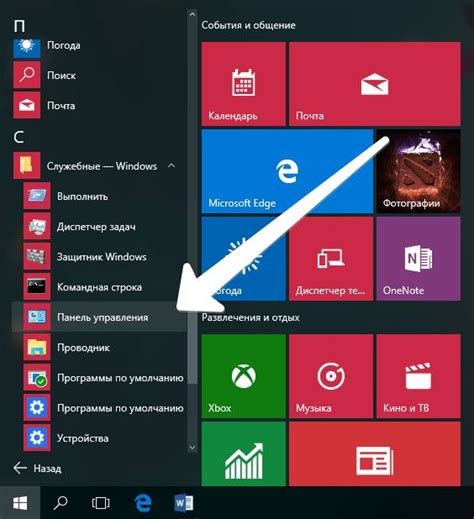
Чтобы изменить вызов Сири голосом на iPhone, вам необходимо выполнить следующие действия:
- Перейдите на главный экран своего iPhone, где расположены все установленные приложения.
- Найдите и откройте приложение "Настройки". Обычным образом приложение можно найти на главном экране или в папке "Утилиты".
- Прокрутите список настроек вниз до тех пор, пока не найдете раздел "Сири и Поиск".
- Тапните на раздел "Сири и Поиск", чтобы открыть его.
Вы теперь находитесь в меню "Настройки" Сири и Поиска, где вы сможете настроить различные параметры, включая голосовой вызов Сири.
В следующих шагах вы сможете настроить голосовой вызов Сири на iPhone и выбрать предпочтительный способ активации голосового помощника.
Поиск и выбор раздела "Siri и Поиск"
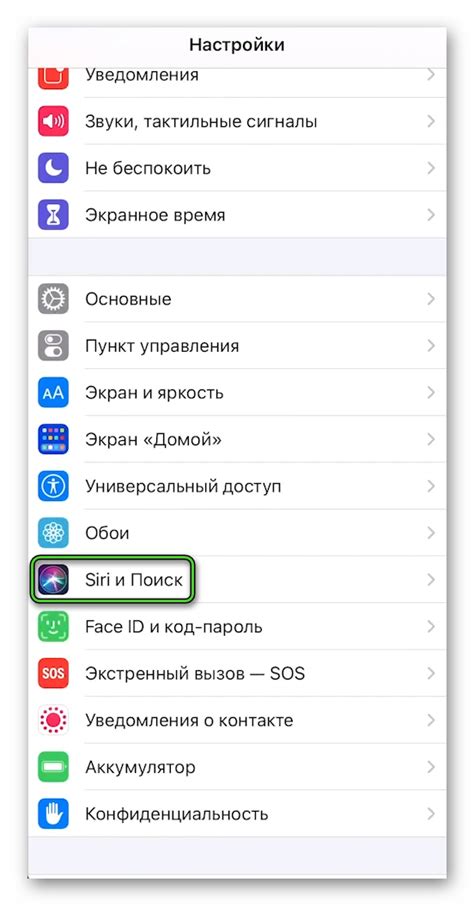
Чтобы изменить вызов Сири голосом на iPhone, следуйте этим простым шагам:
- Откройте настройки на своем iPhone.
- Прокрутите вниз и нажмите на раздел "Сири и Поиск".
- В этом разделе вы найдете различные настройки для Сири и функции поиска.
- Нажмите на пункт "Сири и поиск".
Теперь вы находитесь в разделе "Сири и Поиск", где вы можете настроить вызов Сири голосом и многое другое.
Изменение вызова Сири голосом
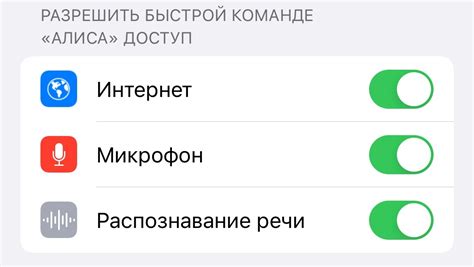
Использование голосовых команд для вызова Сири на iPhone может быть очень удобным. Однако, в некоторых случаях вы можете захотеть изменить способ вызова Сири голосом. В этом разделе будет представлена пошаговая инструкция о том, как изменить вызов Сири голосом на iPhone.
- Откройте настройки вашего iPhone.
- Прокрутите вниз и нажмите на раздел "Сири и Поиск".
- В разделе "Сири", убедитесь, что функция "Сири" включена. Если она выключена, переключите ее в положение "Вкл".
- Для изменения вызова Сири голосом, нажмите на "Calling for Siri" (Вызов Сири).
- Выберите предпочитаемый вариант вызова Сири. Вы можете выбрать "Hey Siri" (Эй Сири) или "Press Side Button for Siri" (Нажмите боковую кнопку для вызова Сири).
- Если вы выбрали "Hey Siri", вам будет предложено настроить параметры распознавания голоса. Следуйте инструкциям на экране, чтобы настроить функцию "Hey Siri" по вашему усмотрению.
- Если вы выбрали "Press Side Button for Siri", это будет использоваться для вызова Сири на вашем iPhone.
После выполнения этих шагов, вы успешно измените вызов Сири голосом на iPhone. Теперь вы можете наслаждаться новым способом вызова Сири и использовать голосовые команды для управления вашим устройством.